Il y certainement les photos précieuses sur votre iPhone/iPad. Mais que faire si vous les avez accidentellement supprimé ? Est-il possible de les retrouver ? Lisez ce guide complet pour trouver la bonne solution pour vous !
Comme toutes les opération sont presque les même sur iPhone et iPad, nous prenons exemple de l'iPhone ici.
Méthode 1. (La plus facile) Récupérer les photos supprimées depuis l’album sur votre appareil iOS
Généralement, si les utilisateurs de l’iPhone ou de l’iPad ont l’habitude de libérer l’espace de leur appareil, ils suppriment les photos depuis l’album de l’appareil. Si vous n’avez pas l’habitude de vider le document « Supprimés récemment » sous le menu « Autres » dans l’album, les photos supprimées peuvent être sauvegardées sur votre appareil pendant 30 jours. Alors pour récupérer les photos effacées en 30 jours, la solution est vraiment simple !
Étape 1. Entrez dans l’application « Photo ». Glissez l’écran vers le bas, le document « Supprimés récemment » se trouve dans le plus bas de l’album. Appuyez sur lui et sélectionnez la photo que vous voulez récupérer.
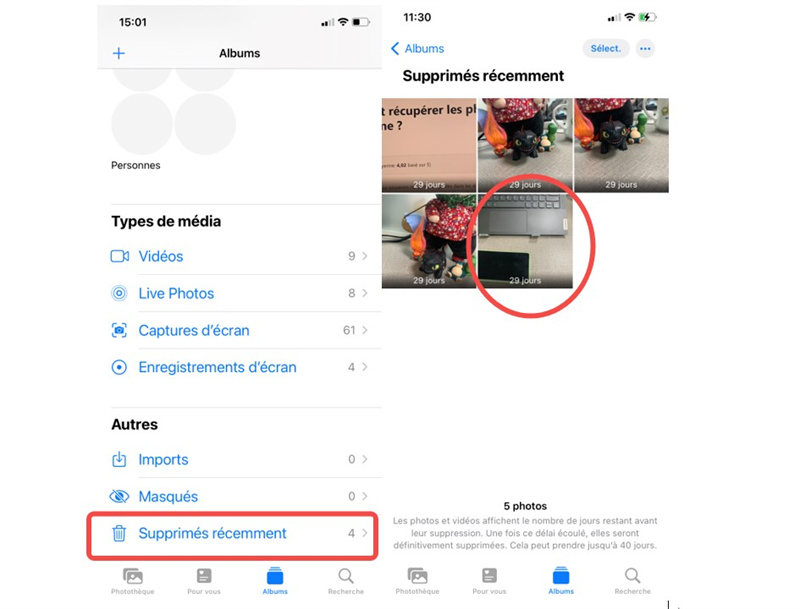
Étape 2. Après avoir sélectionné la photo que vous avez supprimée par accident, cliquez sur « Récupérer » > « Récupérer la photo ». Ensuite, vous pouvez voir cette photo dans « Mes albums ».
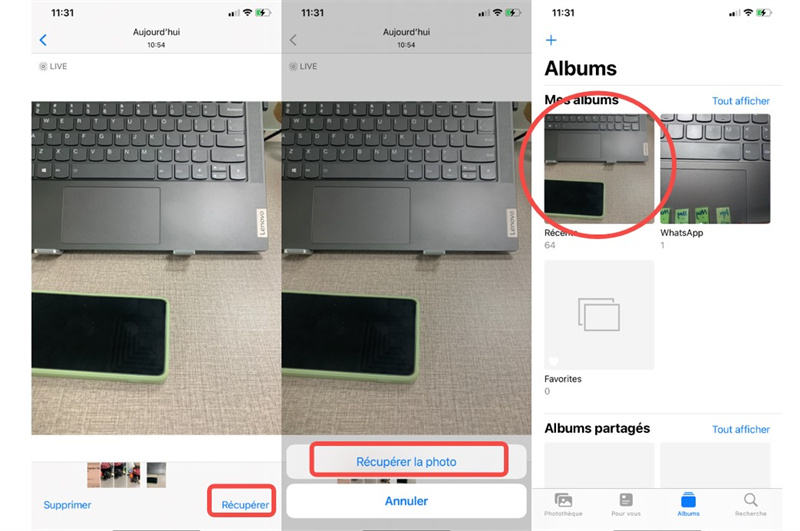
Méthode 2. Retrouver les photos effacées avec un logiciel professionnel
Si vous avez supprimé par accident les photos avant plus de 30 jours et vous ne retrouvez pas ces photos dans le document « Supprimés récemment », vous devez chercher les autres moyens pour faire une récupération des photos. FonePaw Récupération De Données iPhone est l'outil qu'il vous faut ! Ce logiciel professionnel vous permettra de retrouver rapidement les photos effacées de votre iPhone/iPad/iPod, et cela est fait juste en quelques clics.
Lire aussi : Comment récupérer les vidéos supprimées iPhone directement (opens new window)
Les situations prises en compte par Récupération De Données iPhone :
- Suppression par accident de messages importants
- Écran cassé / bloqué lors de la lecture d’un message
- Appareil volé / perdu / endommagé
- Perte des photos après la réinitialisation des réglages ou après la nouvelle mise à jour iOS
Téléchargez la version d’essai gratuite pour récupérer vos photos iPhone/iPad dès maintenant !
Après le téléchargement du logiciel, suivez ce tutoriel pour retrouver vos précieuses photos iPhone avec FonePaw Récupération De Données iPhone.
Étape 1 : Choisir le mode « Récupérer à partir de l'appareil iOS » et connecter votre iPhone à l'ordinateur
Lancez le programme FonePaw pour iOS. Sélectionnez la partie « Récupération De Données iPhone ».
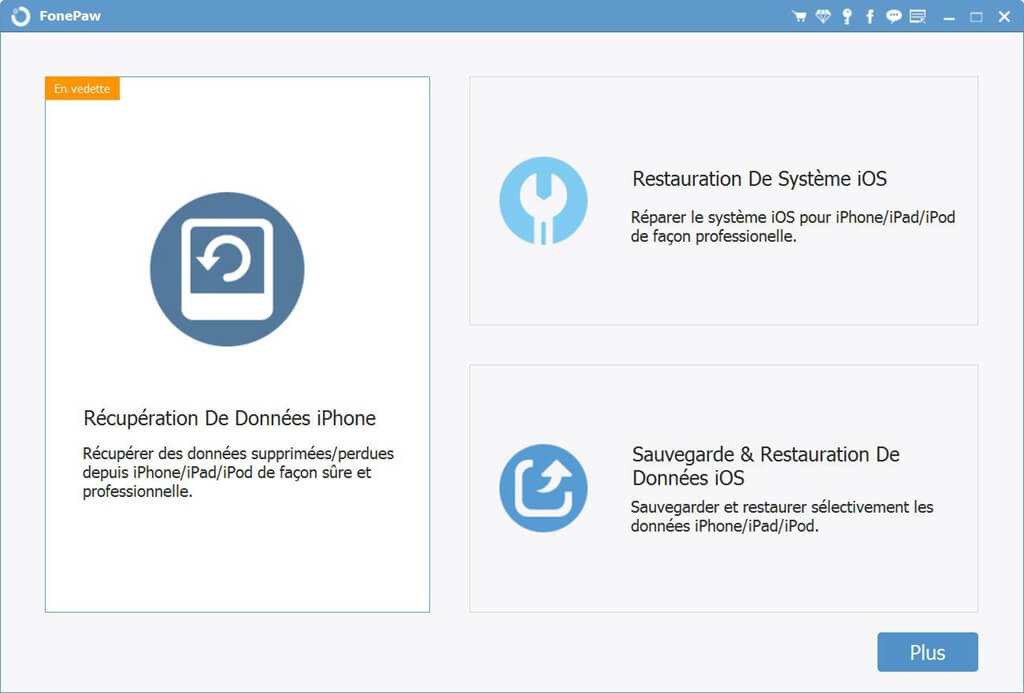
Choisissez le mode « Récupérer à partir de l'appareil iOS ». Puis, connectez votre appareil iOS au PC à l'aide d'un câble USB.
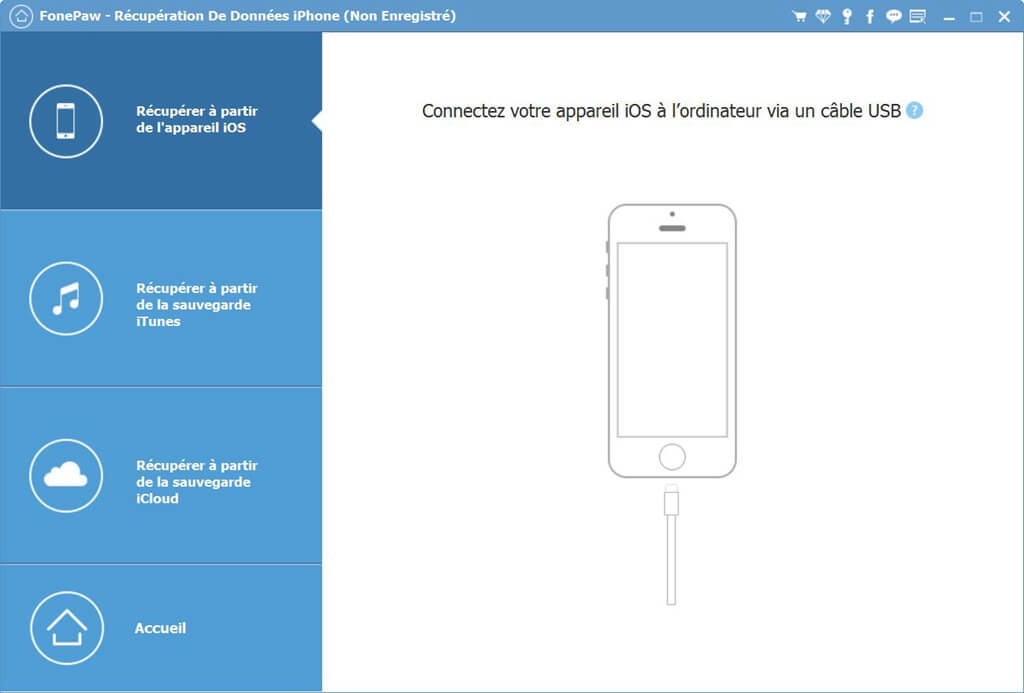
Étape 2 : Lancer l'analyse de votre iPhone
Cliquez sur le bouton « Démarrer le balayage », le programme scannera alors votre appareil pour rechercher les photos qui ont été effacés.
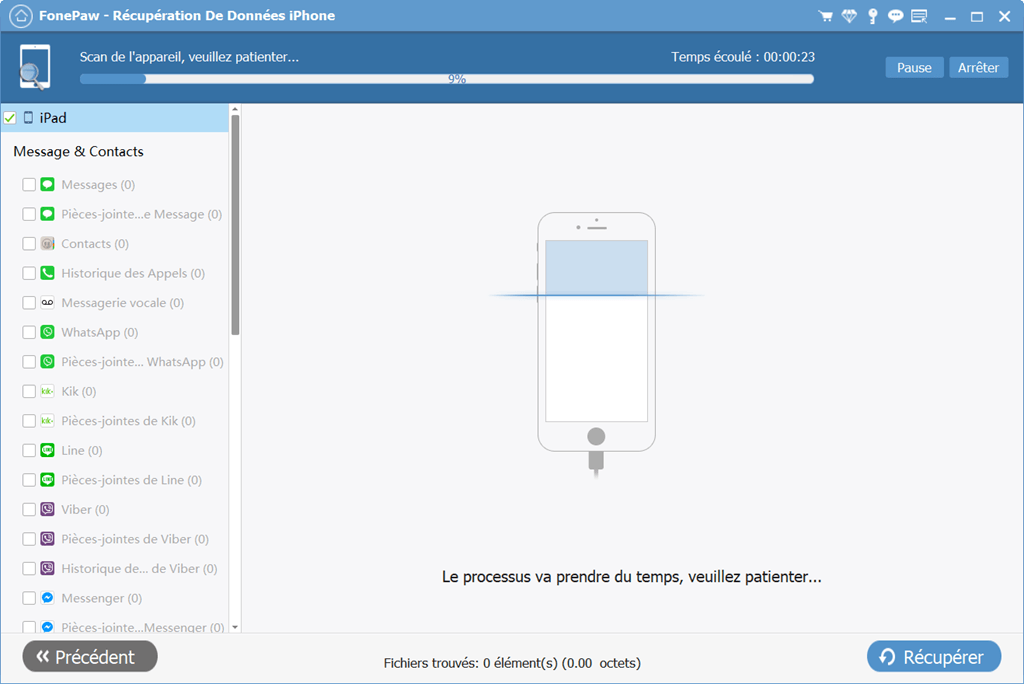
Étape 3 : Sélectionner et récupérer les photos iPhone/iPad
Dès que l'analyse sera terminée, vous aurez la possibilité de prévisualiser toutes les données de votre appareil iOS.
Note : La prévisualisation en grande taille des photos n'est disponible que pour les modèles d'iPhone 4 et iPhone 3GS. Pour les modèles iPhone 6/6 Plus, iPhone 5S/5C/5/4S et autres, seule la prévisualisation en taille miniature est disponible.
Choisissez le type de contenu que vous souhaitez retrouver : « Pellicule », « Flux de photo », « Bibliothèque photo » ou « App Photos ». Sélectionnez les photos que vous voulez récupérer. Cliquez sur le bouton « Récupérer ».
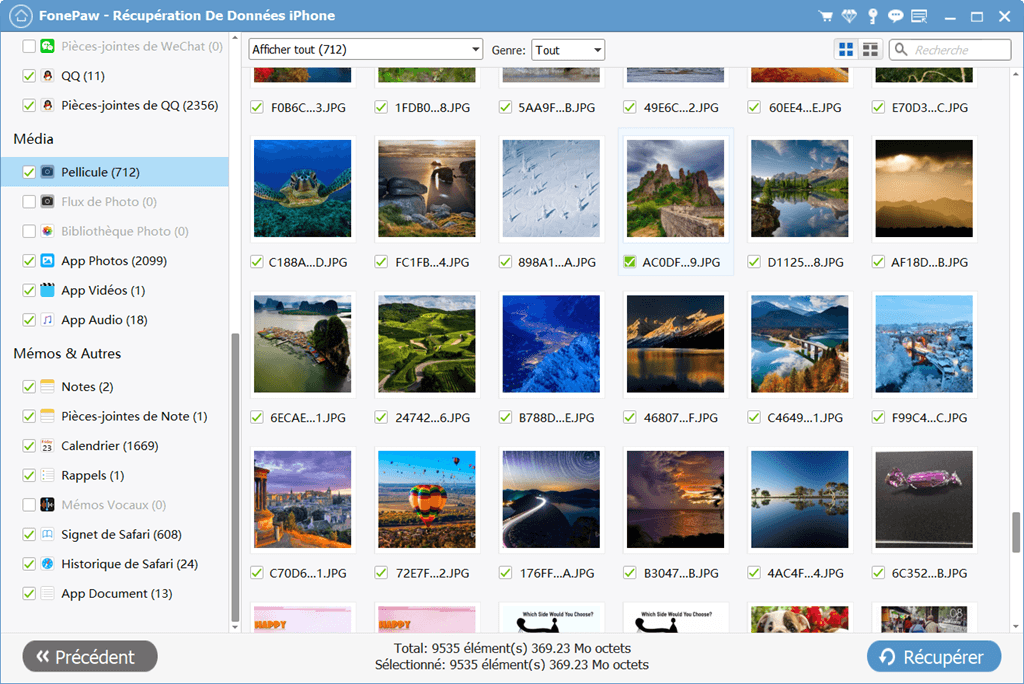
Une fenêtre apparaitra pour indiquer l'emplacement où seront envoyés les fichiers récupérés. Si vous le souhaitez, vous pouvez changer l'emplacement par défaut en cliquant sur l'icône à trois points se trouvant à côté de l'inscription « Ouvrir ». Appuyant sur « Récupérer » pour terminer la récupération de vos photos.
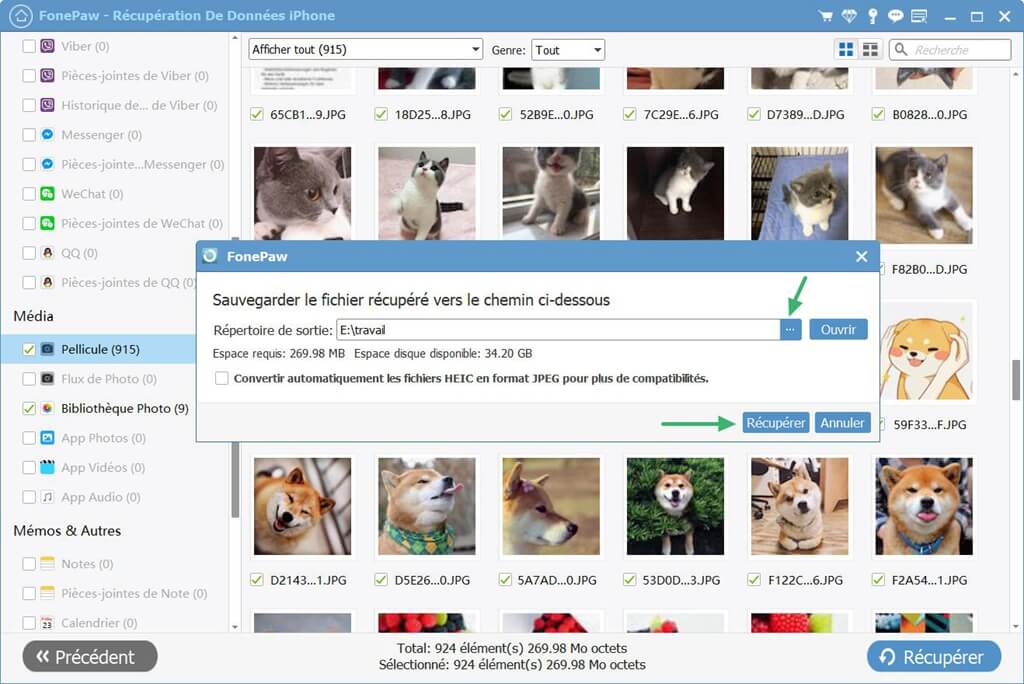
Pour en savoir plus sur FonePaw Récupération De Données iPhone, veuillez regarder la vidéo suivante :
Méthode 3. Restaurer les photos effacées par la sauvegarde iCloud
iCloud est une fonctionnalité unique sur les appareils iOS. Si vous avez activé la synchronisation d’iCloud et vous avez l’habitude de sauvegarder les photos sur iCloud, vous pouvez retrouver facilement les photos supprimées par accident.
Option 1. Trouver les photos supprimées par la sauvegarde iCloud sur PC
Si vous portez un PC avec vous et vous avez l’habitude de faire une sauvegarde sur iCloud, nous vous conseillons de récupérer les photos effacées en utilisant votre ordinateur. En fait, vous pouvez aussi le faire à l’aide de FonePaw Récupération De Données iPhone.
Étape 1 : Choisir le mode « Récupérer à partir de la sauvegarde d'iTunes »
Lancez le programme FonePaw pour iOS. Sélectionnez la partie « Récupération De Données iPhone ». Choisissez le mode « Récupérer partir de la sauvegarde d'iTunes ». Toutes les sauvegardes iTunes s'afficheront alors à l'écran.
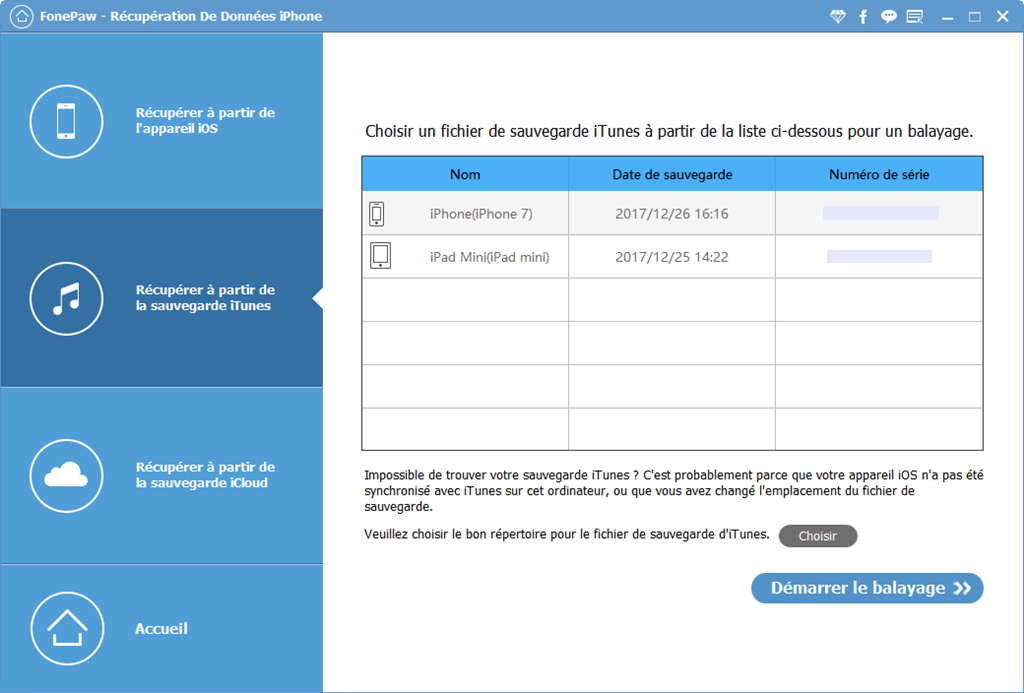
Étape 2 : Scanner la sauvegarde d'iTunes
Sélectionnez la sauvegarde souhaitée et cliquez sur « Démarrer le balayage » pour pouvoir ainsi extraire les données de la sauvegarde.
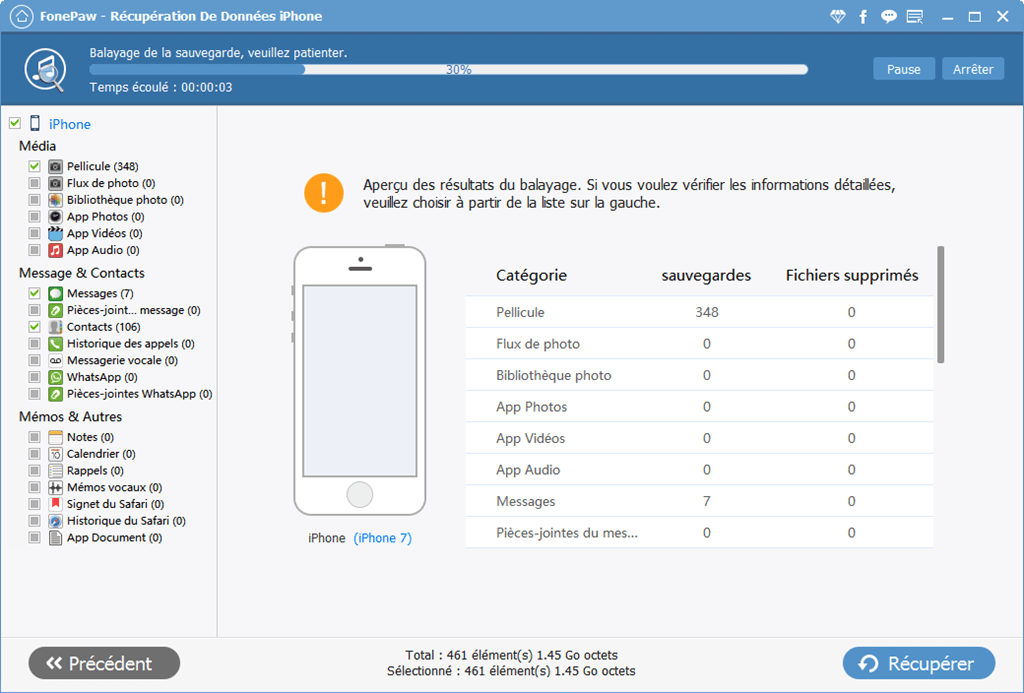
Étape 3 : Récupérer les photos iPhone/iPad avec la sauvegarde iTunes
Une fois que l'analyse s'est terminée, vous pouvez prévisualiser toutes les données que vous avez sauvegardées sur iTunes. Sélectionnez les photos que vous voulez récupérer. Cliquez ensuite sur le bouton « Récupérer ».
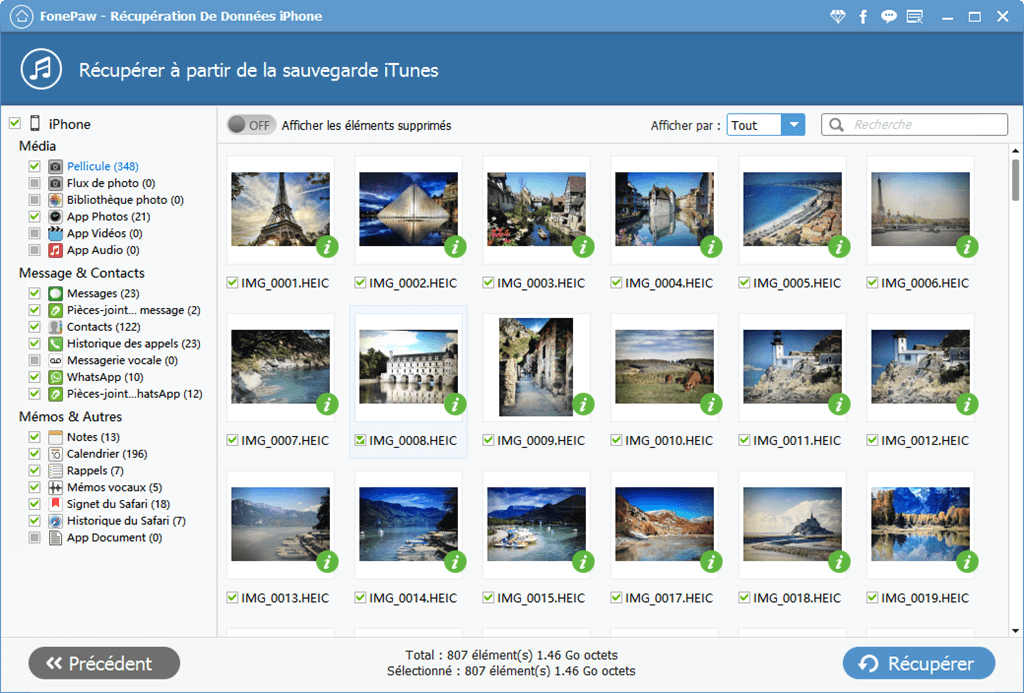
En outre, vous pouvez aller directement sur le site icloud.com, connectez-vous votre compte icloud et cliquez sur « Photos ».
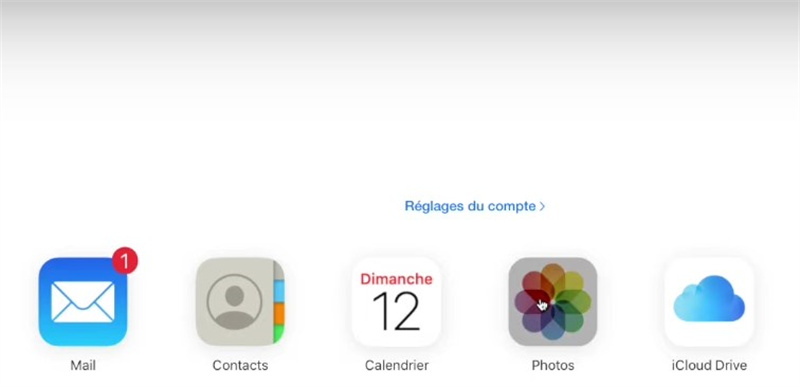
Ensuite, beaucoup de photos s’affichent devant vous et vous pouvez sélectionner la photo que vous souhaitez récupérer. Cliquez enfin sur « Récupérer » en haut de l’interface, vous pouvez trouver ensuite la photo effacée dans l’album de l’iPhone.
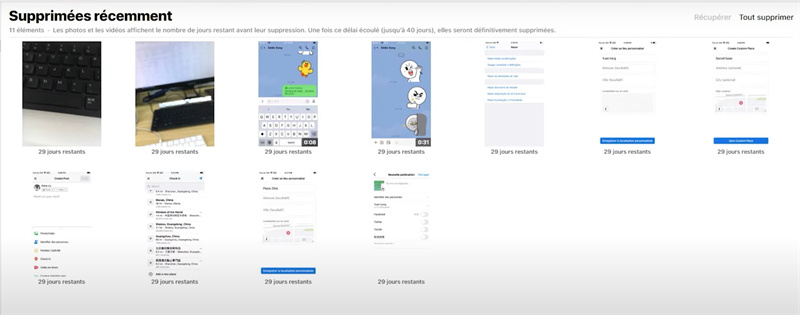
Option 2. Réaliser la récupération des photos supprimées avec iCloud sur votre iPhone
Vous pouvez aussi faire quelques clics sur votre appareil pour retrouver les photos supprimées sur iCloud. Veuillez suivre les étapes suivantes.
Étape 1. Entrez dans réglages de votre iPhone, appuyez sur l’identifiant Apple, et puis sélectionnez « iCloud » > « Gérer le stockage ».
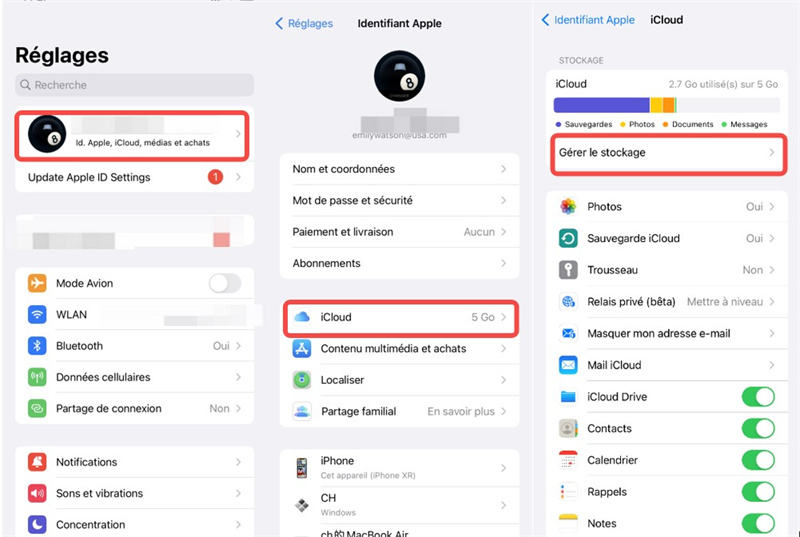
Étape 2. Appuyez sur « Sauvegarde », sélectionnez l’appareil que vous êtes en train d’utiliser, patientez un peu de temps pour que les fichiers de sauvegarde s’affichent et puis vous pouvez faire une récupération.
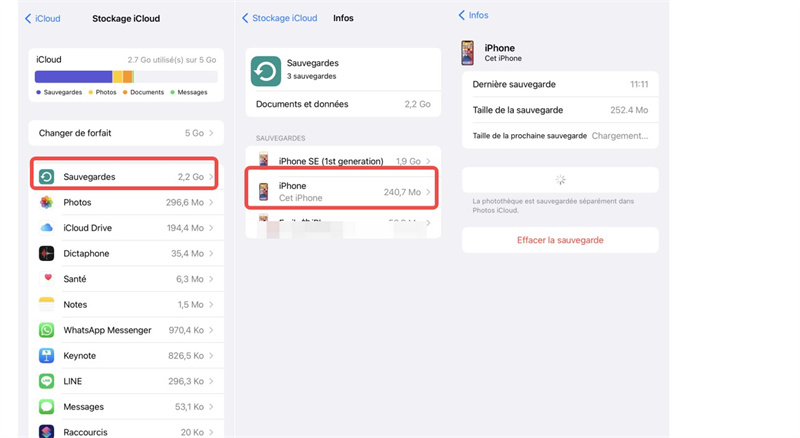
Méthode 4. Récupérer les photos supprimées iPhone depuis iTunes
Si vous n’avez pas l’habitude de sauvegarder les données sur iCloud mais préférez faire une sauvegarde sur iTunes, cela peut vous aider aussi à retrouver les photos perdues sur l’appareil iOS.
FonePaw Récupération De Données iPhone offre aux utilisateurs le mode de récupérer les données iPhone depuis iTunes. Toute l’opération est bien simple.
Étape 1 : Choisir le mode « Récupérer à partir de la sauvegarde d'iCloud »
Entrez dans la fonction « Récupération De Données iPhone ». Choisissez le mode « Récupérer partir de la sauvegarde d'iCloud ». Connectez-vous à votre compte iCloud avec votre identifiant Apple et en entrant votre mot de passe.
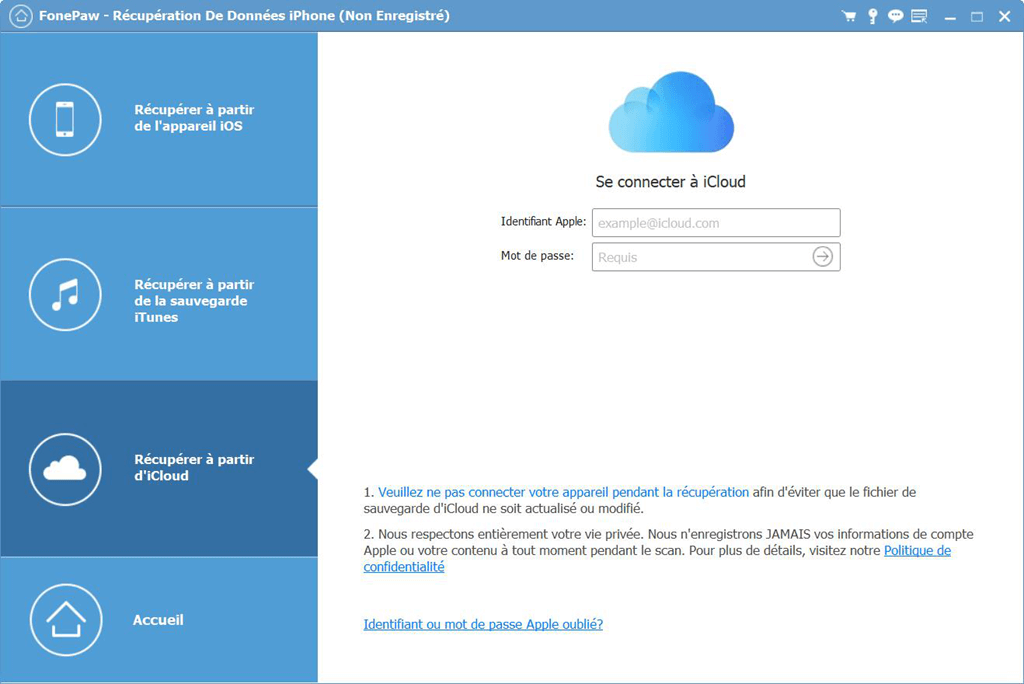
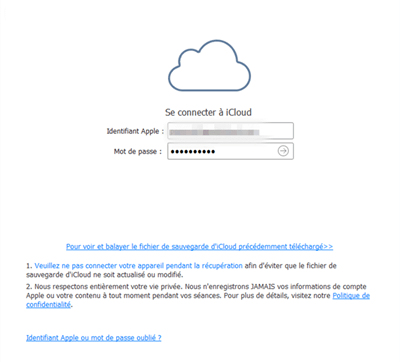
Étape 2 : Télécharger votre sauvegarde iCloud
Après avoir fait entrer votre compte iCloud, vous verrez les fichiers sauvegardés s'afficher à l'écran. Choisissez les fichiers dont vous avez besoin et téléchargez-les en cliquant sur le bouton « Téléchargement ». Ce processus peut prendre un certain moment, veuillez attendre patiemment.
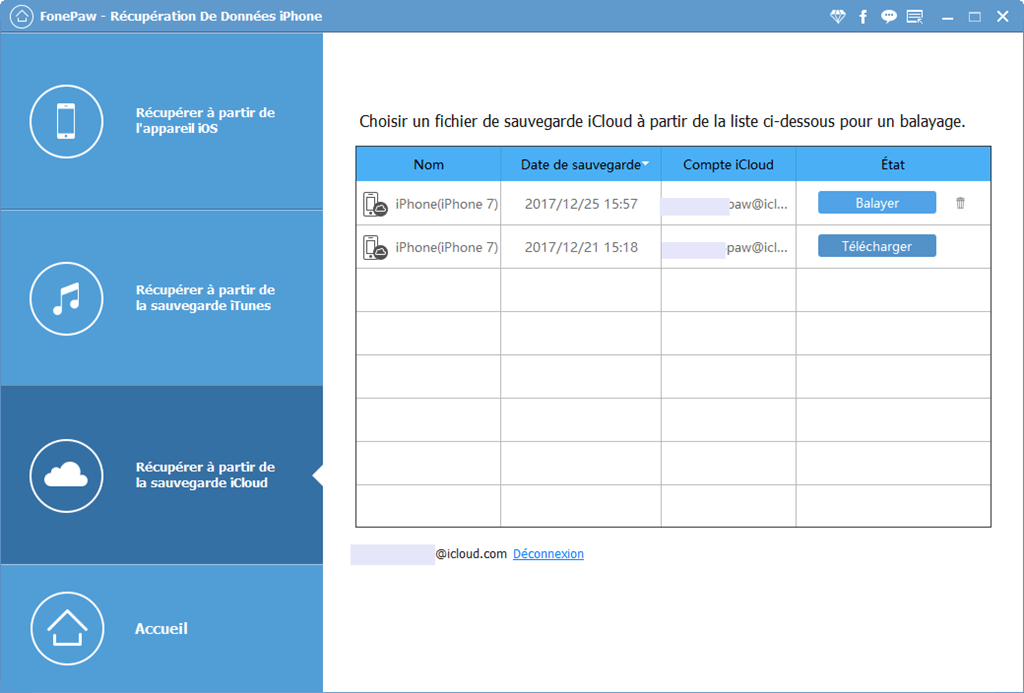
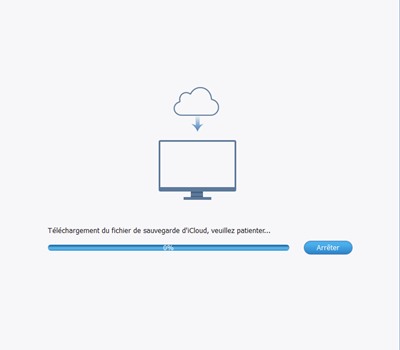
Étape 3 : Récupérer des photos iPhone/iPad avec la sauvegarde iCloud
Après le téléchargement des fichiers souhaités, cliquez sur le bouton « Démarrer le balayage » pour pouvoir permettre au programme de scanner vos fichiers. Maintenant vous pouvez prévisualiser les photos qui se trouvent dans la sauvegarde d'iCloud. Cochez les photos que vous souhaitez récupérer, et appuyez sur le bouton « Récupérer ».
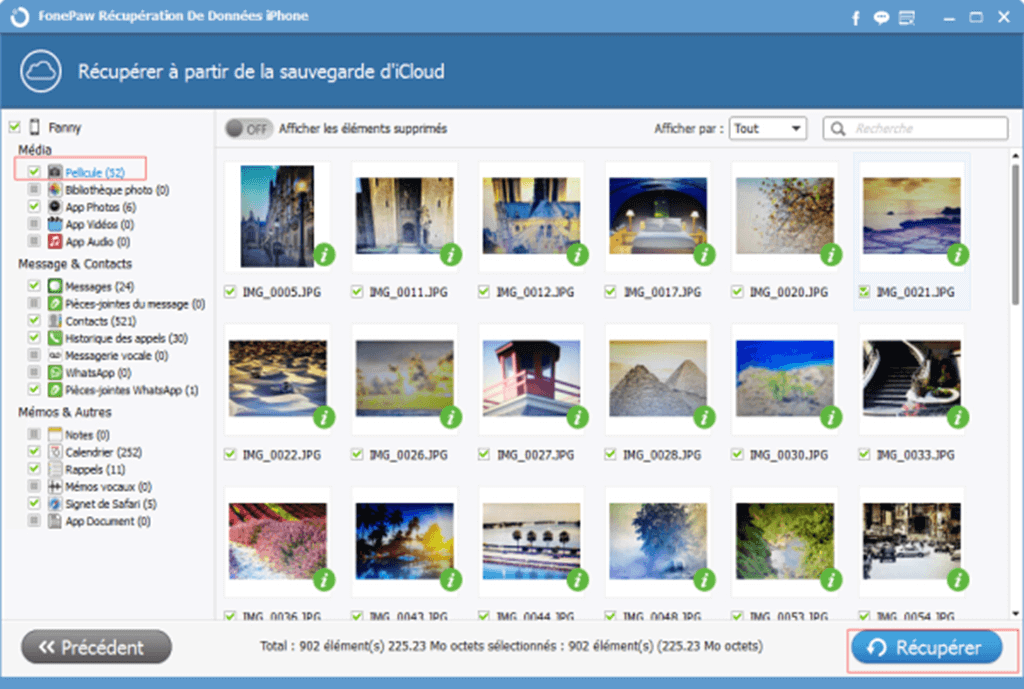
Vous pouvez également changer l’emplacement de destination par défaut en cliquant sur l’icône à trois points se trouvant à côté de l’inscription « Ouvrir ». Ensuite, terminez l’action en appuyant sur « Récupérer ».
En outre, vous pouvez télécharger et installer iTunes sur votre PC et récupérer les données de l’iPhone sur ce logiciel. Vous pouvez le réaliser en trois étapes.
Étape 1. Connectez votre iPhone avec l’ordinateur, attendez un instant pour que iTunes puisse détecter votre appareil.
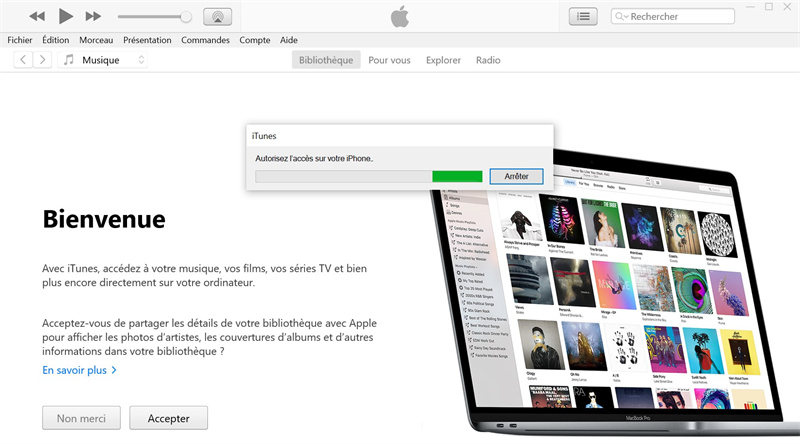
Étape 2. Cliquez sur l’icône de votre appareil, et vous pouvez voir tous les contenus de votre iPhone.
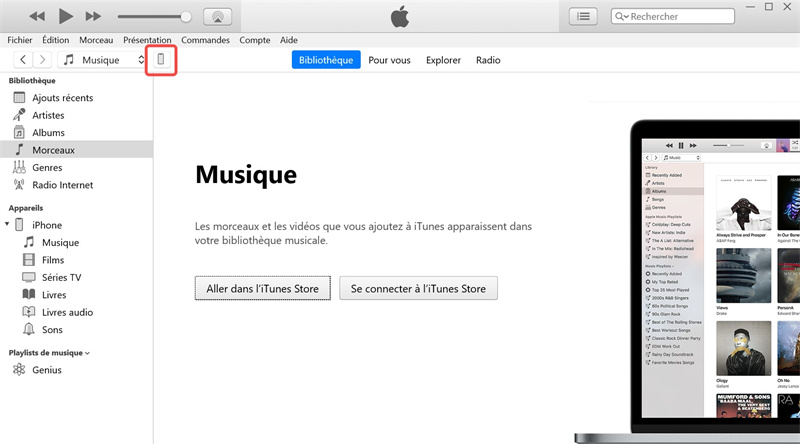
Étape 3. Cliquez sur « Résumé », glissez vers le bas et trouvez « Restaurer la sauvegarde ».
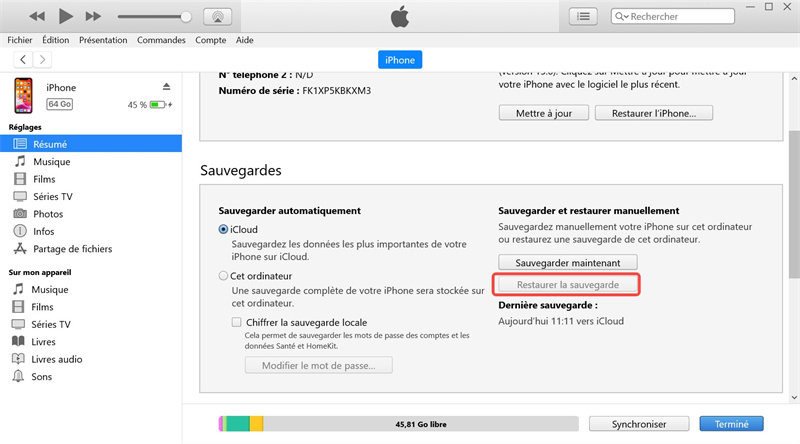
Conclusion
Voilà c’est un guide complet pour récupérer les photos effacées sur votre iPhone/iPad. On peut chercher l’aide d’iCloud, d’iTunes ou d’un logiciel puissant. En utilisant ce programme professionnel, vous n’avez plus à vous inquiéter de quoi que ce soit ! Même si un jour vous venez à perdre accidentellement les photos que vous avez prises, il n’y a aucun souci ! FonePaw Récupération De Données iPhone est là pour vous aider ! N'hésitez pas à partager cet article à vos amis qui se sont retrouvés dans une situation critique à cause de la perte de photos sur iPhone/iPad/iPod. Vous en aiderez beaucoup en faisant cela.
- Articles populaires
- Solutions pour récupérer les fichiers disparus après la mise à jour Windows 10
- [3 Solutions] Comment activer un iPhone désactivé ?
- Impossible d'importer des photos iPhone vers un PC (Windows 10/8/7)
- Comment capturer l'écran sur un ordinateur portable HP (Windows 7/8/10)
- 3 Méthodes pour capturer l'écran avec son interne sur Mac

















